码丁实验室,一站式儿童编程学习产品,寻地方代理合作共赢,微信联系:leon121393608。
1
情景描述
太阳公公最近有点心烦,因为乌云不断来骚扰它,总是偷偷过来遮住它的脸,让它看不清蓝天、白云与绿色的大地。
本课我们将通过传感器板上的亮度传感器帮助太阳公公控制乌云,让乌云变得听话。

2
创意构想
要完成本课范例,可以先添加舞台、角色,设置舞台和角色的初始状态;然后读取传感器板上亮度传感器的值。
如果光线比较暗,也就是亮度传感器的值比较小,乌云会遮住太阳公公;如果光线比较亮,也就是亮度传感器的值比较大,乌云会消散,露出太阳公公的笑脸。
要完成本课的创意构思,需要了解以下的新知识、使用以下的新指令:
亮度传感器
亮度传感器其实是一个光敏管,可以感知周围光线的强弱。

读取传感器板上亮度传感器的数值,取值范围是(0,4095)。
3
脚本设计
第一步:设置舞台背景与角色
1. 通过“背景库”对话框添加“blue sky”图片作为舞台背景;再通过“角色库”对话框添加太阳公公(Sun)角色。
2. 通过“绘制新角色”的方法,在“矢量编辑模式”利用“椭圆”工具绘制“乌云”角色。(如果觉得自己绘制“乌云”角色有困难,也可以登录“好好搭搭”网站,从本课的范例程序网页的“资源下载”选项卡中下载)
3. 调整舞台上这两个角色的大小、将它们拖动到舞台的合适位置。
隐藏舞台上除“亮度”以外,其它无关的传感器数值。
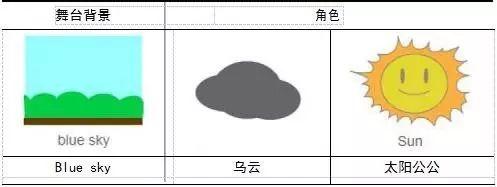
第二步:编写舞台背景脚本
舞台背景应该能够根据传感器板上亮度传感器的数值,改变亮度。为了获得比较好的控制效果,可以先测量环境的正常亮度。
在本课范例中,环境的正常亮度是“4000”,当传感器板上的亮度值小于 4000 时,是正常的环境亮度;大于 4000 时,是比较暗的环境亮度。
在编写脚本的时候,不能直接使用“亮度”特效设置背景图片的亮度(如下图所示),不然当天气晴朗的时候(小于 4000 时),背景还会继续增加亮度特效,直到整个图片全部变白(特效值为 100);反之又会太暗,暗得只剩下黑色(特效值为-100)。
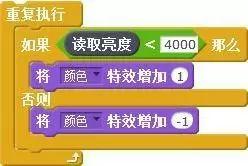
正确的办法是控制背景“亮度”特效值的变化范围,一般可以在(0,-80)之间变化。因此先创建一个“背景亮度”变量,设置这个变量初始值为“0”,也就是正常的亮度特效值;
然后进行判断:在亮度传感器数值小于 4000 时,表明周围光线充足,这时如果“背景亮度”变量值小于 0,那么应该将“背景亮度”变量值“+1”;
如果亮度传感器的值大于 4000,表明周围光线较暗,这时如果“背景亮度”变量值大于-80,那么应该将“背景亮度”变量的值“-1”。
最后根据“背景亮度”变量的数值设置亮度特效。具体脚本代码如下图所示。
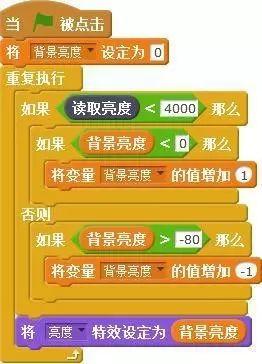
第三步:编写乌云角色脚本
“乌云”角色能够根据亮度传感器的值进入与退出舞台,当环境光线正常时(小于 4000),乌云不会出现;当环境光线变暗时(大于 4000),乌云就会进入舞台,挡住太阳公公。
要让“乌云”角色能够准确的进入、退出舞台,还应该知道“乌云”角色相应的坐标值,可以通过鼠标拖动“乌云”摆放到目标位置的方法获取。
本课范例中,“乌云”角色在舞台外的坐标是(450,20),遮挡住太阳公公的坐标是(150,20)。
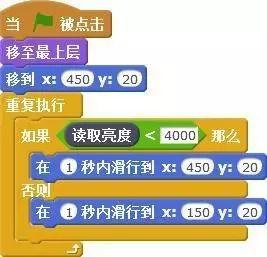
视频解说:

